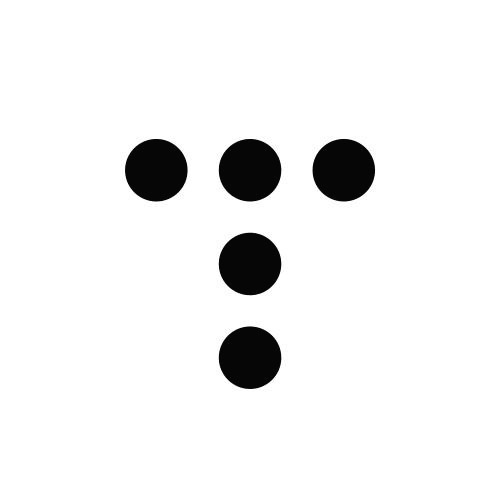[Flash Player 10] 파일 첨부가 되지 않아요!
[Flash Player 10] 파일 첨부가 되지 않아요!
안녕하세요. TISTORY입니다. 혹시 블로그에서 글쓰는 중 파일첨부가 안 되는 경우가 있으셨나요? 2008년 10월 16일 릴리즈된 Flash Player 10 을 설치하거나 업그레이드하신 분들의 경우 파일 첨부가 되지 않는 문제가 발생하는 것으로 확인되었습니다. 새관리와 구관리 등에서 파일 첨부를 하는 경우, 스킨업로드를 하는 경우, 스킨위자드에서 파일을 업로드 하는 경우 등 관리 내에서 모든 파일 첨부를 하는 경우 플래시10으로 업그레이드 하신 경우에는 업로드가 되지 않을 수 있습니다. 불편하시더라도 문제가 해결 안내를 해드리는 기간까지 아래 방법에 따라 프로그램을 재설치하면 정상적으로 이용하실 수 있사오니, 자세한 내용을 확인해 주시기 바랍니다. Flash Player 10 에서도 파일 업로드가 ..
 티스토리 에디터 화면구성 이해하기
티스토리 에디터 화면구성 이해하기
티스토리의 기본 에디터는 다양한 스킨과 다양한 설정을 통하여 블로그를 즐기시는 사용자 분들에게 더 많은 만족감 및 더 풍성한 글쓰기 환경 조성을 위하여 만들어졌습니다. ■ 너무 길고 비좁은 기존 에디터를 버리다! 위 스크린샷에서 주황색 선이 바로 기본 화면이라고 생각하는 1024 * 768의 해상도에서 볼 수 있는 화면의 내용입니다. 주황색 선 너머의 내용을 보고 수정하기 위해서 수도 없이 스크롤을 해야하고, 에디터 화면이 흔들려서 또 색상이나 볼드를 하기위해 에디터 툴바를 보이게 하려고 다시 스크롤을 해야하고.....기존의 에디터에서 왼쪽으로 치우쳐있고, 1단형 스킨을사용하더라도 좁은 폭으로 밖에 사용할 수 없었던 점들이나, 위의 빨간 점(에디터상단, 본문, 태그, 발행옵션 등등)들을 기준의내용을 보기..
 [글쓰기] 하단 탭 설정 (파일첨부/ 태그/ 공개설정/ 트랙백/ CCL)
[글쓰기] 하단 탭 설정 (파일첨부/ 태그/ 공개설정/ 트랙백/ CCL)
글 작성을 완료한 다음 저장하기 전 하단의 탭을 통하여 글을 다시 한번 점검해보시기 바랍니다. 1. 파일첨부 해당 글에 첨부된 파일들의 리스트를 보여줍니다. 또한 파일첨부 영역의 확장 업로드 기능을 이용하여 미리 파일 첨부를 한 뒤, 본문에 삽입할 수 있도록 일부 지원하고 있습니다. 2. 태그 내 글과 관련한 태그를 입력할 수 있습니다. 태그를 구분하는 방법으로는 엔터키 또는 콤마(,)를 이용하시면 태그를 구분하실 수 있습니다. 위치태그는 글과 관련된 장소를 검색하신 후, 위치 태그를 추가하시거나 텍스트형으로 추가를 하실 수 있습니다. 태그는 이후 검색에도 도움을 줄 뿐만 아니라, 블로그 글이 많아 질 경우 키워드와 같은 방식으로 글들을 쉽게 분류할 수 있도록 도와줍니다. 사이드바의 태그 모듈이나 본인 ..
 [글쓰기] 이미지 올리는 방법
[글쓰기] 이미지 올리는 방법
사진 첨부를 지원하기 위하여 이미지 업로더 서비스를 제공하고 있습니다. 바로 올리기 별다른 편집을 하지 않은 상태에서 바로 사진을 업로드가 가능합니다. 이미지 업로드를 통하여 업로드 시 최대 용량은 무제한, 개수는 50장까지 한꺼번에 업로드가 가능합니다. 또한 바로 올리기를 적용하면서 가로 크기를 지정할 수 있으며, 본문에 삽입되는 이미지의 정렬을 선택할 수 있도록 업그레이드 되었습니다. "바로 올리기"로 이미지를 올리시면, 1. 올리신 사진의 순서를 변경하실 수 있습니다. 순서를 변경하시면, 해당 순서대로 이미지가 삽입됩니다. 2. 올리신 사진을 오른쪽 왼쪽으로 회전하는 간단 기능이 제공됩니다. 3. 올리신 사진은 그대로 본문에 삽입되며, 일괄적으로 가로 크기 사이즈를 선택할 수 있습니다. - 가로 크..
- Total
- Today
- Yesterday
- Skin
- 티스토리
- 모바일
- 이벤트
- IT
- 장애
- 죄송합니다
- 스킨
- 플러그인
- 동영상
- 초대장
- 업데이트
- 점검
- 이슈
- 블로그
- 티스토리 초대장
- TV팟
- 지도
- 베타테스트
- 감사합니다
- Tistory
- 위젯
- 베스트블로거인터뷰
- 초대권
- 인터뷰
- 저작권
- 베스트블로거
- 블로거인터뷰
- 블로거뉴스
- 에디터
| 일 | 월 | 화 | 수 | 목 | 금 | 토 |
|---|---|---|---|---|---|---|
| 1 | 2 | 3 | 4 | |||
| 5 | 6 | 7 | 8 | 9 | 10 | 11 |
| 12 | 13 | 14 | 15 | 16 | 17 | 18 |
| 19 | 20 | 21 | 22 | 23 | 24 | 25 |
| 26 | 27 | 28 | 29 | 30 | 31 |